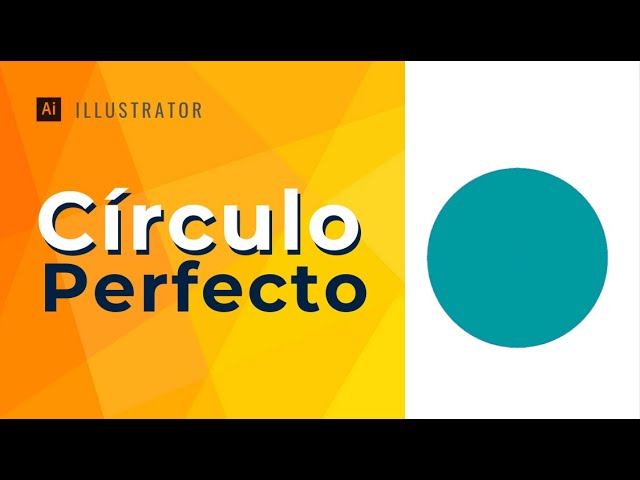Guía paso a paso: cómo hacer un círculo en Adobe Illustrator como un profesional
Crear formas básicas en Adobe Illustrator es fundamental para diseñadores y artistas gráficos. En este artículo, te guiaré paso a paso sobre cómo hacer un círculo perfecto en Adobe Illustrator como un profesional. Desde la configuración inicial hasta los trucos avanzados, ¡vamos a sumergirnos en el mundo de las formas redondas!
Configuración inicial en Adobe Illustrator
Antes de comenzar, asegúrate de tener Adobe Illustrator abierto en tu computadora y un lienzo en blanco listo para trabajar. Una vez que estés listo, sigue estos pasos para empezar:
Paso 1: Abrir Adobe Illustrator
Dirígete al menú de inicio de tu computadora y selecciona Adobe Illustrator para abrir el programa. Una vez abierto, crea un nuevo documento en blanco seleccionando “Archivo” y luego “Nuevo”.
Paso 2: Seleccionar la herramienta de elipse
En la barra lateral izquierda de Illustrator, busca la herramienta de elipse. Haz clic y mantén presionado sobre ella para desplegar las opciones de formas y elige la opción de círculo.
Paso 3: Dibujar el círculo
Ahora, con la herramienta de elipse seleccionada, haz clic en cualquier parte de tu lienzo en blanco y arrastra el cursor hacia afuera para dibujar el círculo. Puedes mantener presionada la tecla Shift mientras arrastras para asegurarte de que el círculo sea perfectamente redondo.
Paso 4: Ajustar dimensiones y estilo
Una vez que hayas dibujado el círculo, puedes ajustar su tamaño y estilo utilizando las opciones en la barra superior de Illustrator. Experimenta con diferentes colores de relleno, contornos y grosores para personalizar tu círculo.
Trucos avanzados para mejorar tu círculo
Una vez que hayas dominado los pasos básicos para crear un círculo en Illustrator, puedes explorar algunas técnicas avanzadas para darle un toque de profesionalismo a tus diseños. Aquí tienes algunos trucos:
Usar la herramienta de rotación
Para crear patrones circulares o diseños simétricos, puedes utilizar la herramienta de rotación en Illustrator. Selecciona el círculo que has creado, luego ve a “Objeto” en la barra de menú y elige “Transformar” y luego “Rotación”. Puedes especificar el ángulo de rotación y duplicar el círculo para lograr efectos únicos.
Aplicar efectos de sombra y resplandor
Para agregar profundidad y realismo a tu círculo, experimenta con efectos de sombra y resplandor en Illustrator. Ve a la pestaña de “Efectos” en la barra de menú y elige entre una variedad de opciones para resaltar tu círculo y hacerlo más atractivo visualmente.
Crear un círculo con degradado de color
Otra forma de darle vida a tu círculo es aplicar un degradado de color. Selecciona tu círculo, luego ve a la pestaña de “Degradado” y elige las opciones de color que deseas combinar. Juega con la dirección y la intensidad del degradado para obtener efectos sorprendentes.
¡Ahora estás listo para crear círculos impresionantes en Adobe Illustrator como un verdadero profesional! Experimenta con diferentes técnicas y trucos para llevar tus diseños al siguiente nivel.
Preguntas frecuentes sobre cómo hacer un círculo en Adobe Illustrator
1. ¿Puedo cambiar el tamaño de un círculo después de haberlo dibujado?
Sí, puedes ajustar el tamaño de un círculo en Illustrator seleccionándolo y arrastrando los manejadores de selección para cambiar sus dimensiones. También puedes ingresar valores precisos en la barra de propiedades para ajustar el tamaño.
2. ¿Se pueden crear círculos perfectos en Illustrator sin usar la herramienta de elipse?
Si prefieres crear círculos perfectos sin la herramienta de elipse, puedes usar la herramienta de formas básicas en Illustrator y elegir la opción de “Círculo”. Esto te permitirá crear círculos perfectamente redondos sin necesidad de ajustar manualmente.
¡Espero que esta guía te haya sido útil para dominar la creación de círculos en Adobe Illustrator! ¡Diviértete diseñando y explorando todas las posibilidades creativas que ofrece esta poderosa herramienta de diseño!